Вы пытались загрузить новое приложение, но вместо этого получили загадочную ошибку в Google Play Store? Не волнуйся; это случается со всеми нами. Иногда Google Play Store не загружает приложения или на стороне сервера есть проблемы с сервисами Google Play. Какая бы проблема ни возникла, всегда есть решение, и мы всегда готовы помочь.
Используете ли вы телефон Samsung Android для установки нового популярного приложения или открываете Google Play Store на своем Хромбук, вы можете столкнуться с любым количеством кодов ошибок. В этой статье мы рассмотрим наиболее распространенные ошибки Google Play Store и способы их устранения.
1. Код ошибки 944
Код ошибки 944 в Google Play Store — одна из наиболее распространенных ошибок, с которыми вы можете столкнуться, но с ней ничего не поделаешь, кроме как подождать. Это не вызвано вашим устройством, неисправным соединением Wi-Fi или устаревшей операционной системой.
Решение
Код ошибки 944 означает, что возникла проблема на стороне сервера со стороны Google. Решение — подождать несколько минут, пока вы не восстановите доступ ко всем сервисам Google Play.
2. Код ошибки RH-01
Этот код ошибки Google Play Store означает, что у вас возникла проблема с получением информации с сервера. Это может быть вызвано различными обновлениями или загрузками приложений, но также может появиться, если вы устанавливаете несовместимое стороннее программное обеспечение. В любом случае решение простое.
Решение
Чтобы исправить ошибку Google Play RH-01, необходимо очистить данные и кеш на устройстве Android.
<р>1. Перейдите в меню Настройки вашего устройства и выберите Приложения .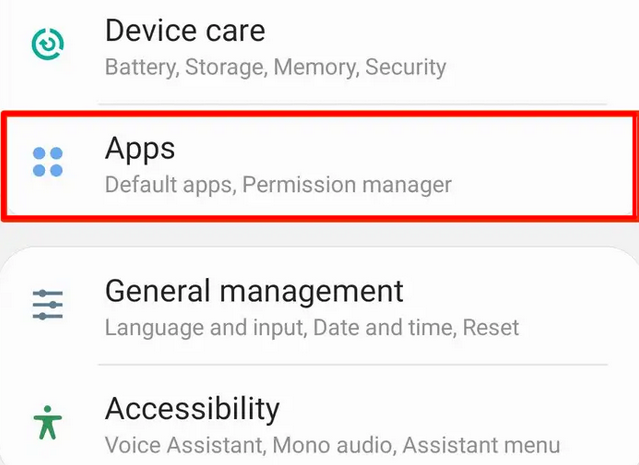 <р>2. Нажмите на приложение Google Play Store и выберите Хранилище .
<р>2. Нажмите на приложение Google Play Store и выберите Хранилище .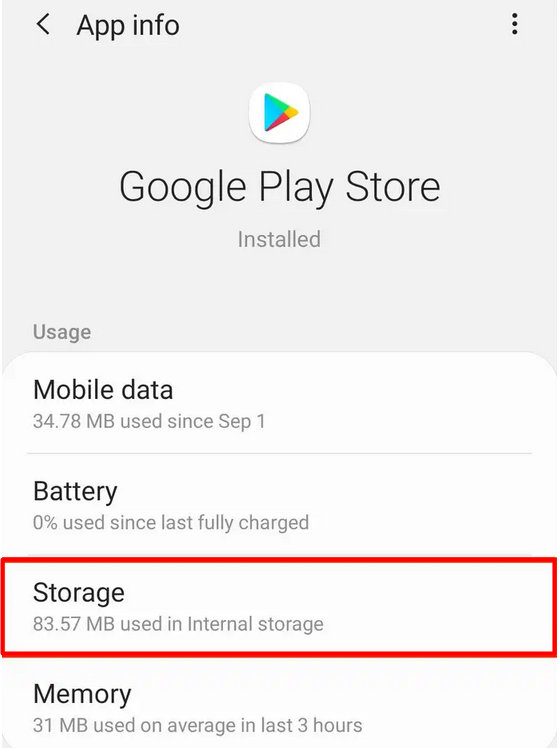 <р>3. Нажмите кнопки «Очистить данные» и «Очистить кэш».
<р>3. Нажмите кнопки «Очистить данные» и «Очистить кэш».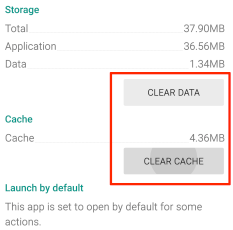
3. Код ошибки 194
Вы пытаетесь загрузить игру или приложение из Google Play Store и получаете код ошибки 194. Теоретически этого больше не должно происходить, если на вашем устройстве установлена последняя версия Google Play Маркет APK. Тем не менее ошибку 194 легко исправить.
Решение
Как и в случае с ошибкой RH-01, код ошибки 194 можно устранить, очистив данные и кэш вашего устройства. Процесс практически такой же..
Перейдите в Настройки >Приложения >Google Play Store и нажмите Очистить данные и Очистить. Кнопки кэширования . Для наглядности см. код ошибки RH-1.
Если это не помогло, повторите ту же процедуру для сервисов Google Play. Откройте Настройки >Приложения >Сервисы Google Play и очистите данные и кеш. Код ошибки 194 должен исчезнуть.
4. Код ошибки 24
Код ошибки 24 в Play Store обычно появляется, когда слишком много фоновых приложений создают файлы кэша. Из-за этого ваш ОС Андроид выходит из строя, и вы начинаете получать ошибки приложений Google Play Store. Однако вы также можете получить эту ошибку, когда память вашего телефона заполнена.
Решение 1
Очистите кеш и данные. См. решение для кода ошибки Google Play Store RH-01, чтобы узнать, какие действия необходимо предпринять.
Решение 2
Если очистка кеша и данных не помогла, проверьте внутреннюю память вашего устройства. На телефоне Android вам также следует проверить SD-карту.
<р>1. Откройте приложение Настройки . <р>2. Выберите Обслуживание устройства .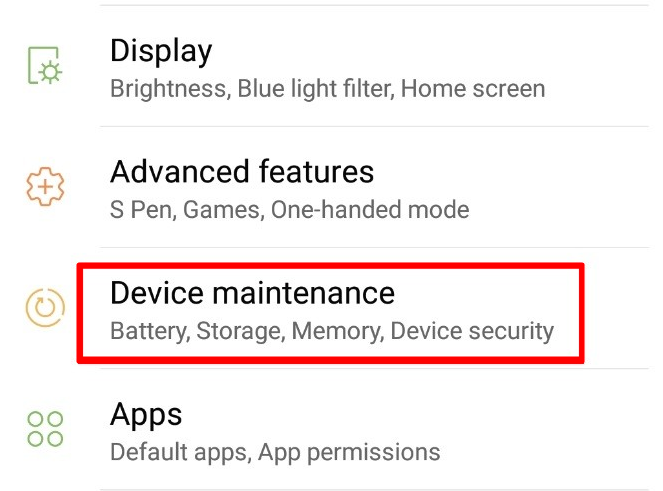 <р>3. Панель обслуживания покажет вам состояние вашего телефона, включая подробную информацию о хранилище. Также вам будет предоставлена опция Оптимизировать сейчас , которую можно использовать для очистки ненужных данных, занимающих место.
<р>3. Панель обслуживания покажет вам состояние вашего телефона, включая подробную информацию о хранилище. Также вам будет предоставлена опция Оптимизировать сейчас , которую можно использовать для очистки ненужных данных, занимающих место.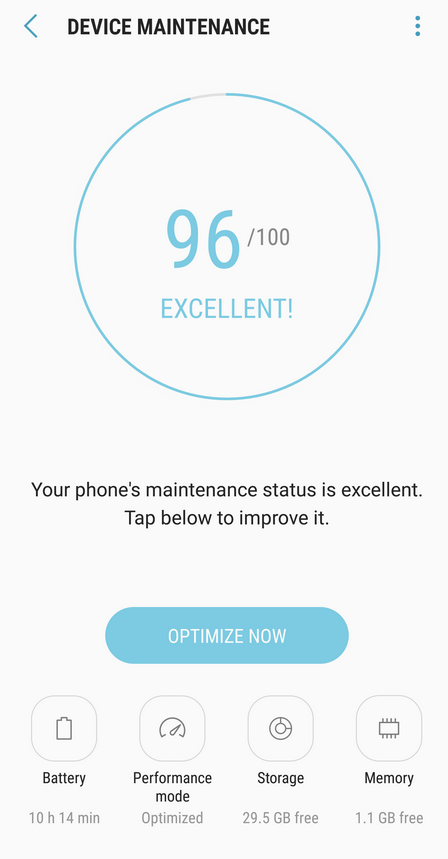 <р>4. Если автоматическая оптимизация не помогает, перейдите в раздел Хранилище .
<р>4. Если автоматическая оптимизация не помогает, перейдите в раздел Хранилище .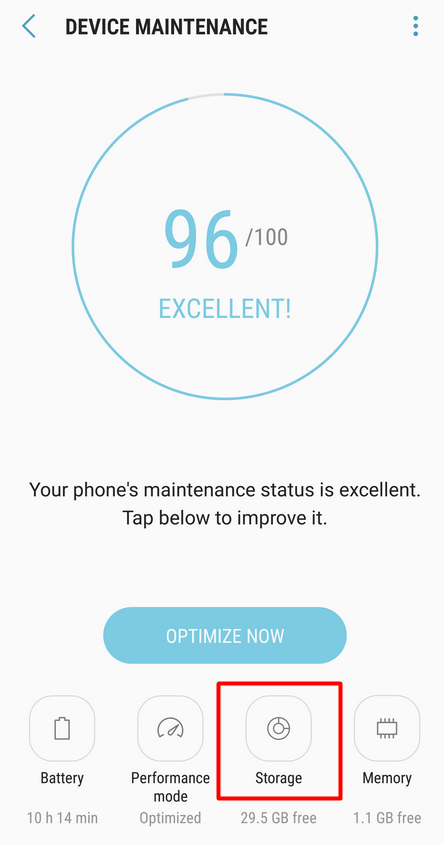 <р>5. На панели хранения у вас будет еще одна возможность очистить место для хранения. Нажмите кнопку Очистить сейчас , чтобы освободить место для хранения данных.
<р>5. На панели хранения у вас будет еще одна возможность очистить место для хранения. Нажмите кнопку Очистить сейчас , чтобы освободить место для хранения данных.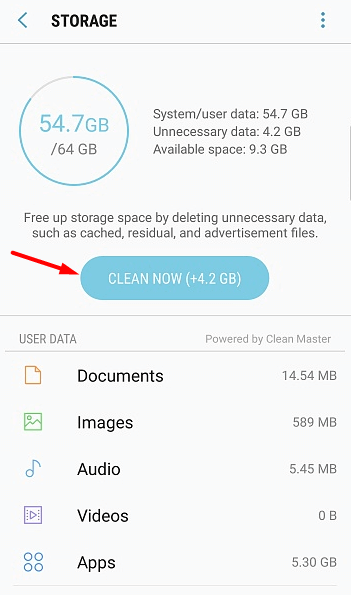 <р>6. Если вы это уже сделали и это не помогло, начните удалять файлы вручную. Просмотрите разделы Изображения и Видео , особенно если вы часто фотографируете или снимаете видео. У вас также может быть много фотографий и видео, которыми с вами поделились через WhatsApp.
<р>6. Если вы это уже сделали и это не помогло, начните удалять файлы вручную. Просмотрите разделы Изображения и Видео , особенно если вы часто фотографируете или снимаете видео. У вас также может быть много фотографий и видео, которыми с вами поделились через WhatsApp.
5. Код ошибки 18
Эта ошибка существует уже много лет, и устранить ее может быть непросто. В большинстве случаев код ошибки 18 выскакивает при переустановке приложения. Вот что вы можете попытаться исправить..
Решение 1
Это может показаться странным, но одно из наиболее эффективных решений — извлечь SD-карту из телефона, а затем снова подключить ее.
<р>1. Удерживайте кнопку питания, чтобы полностью выключить телефон. <р>2. Извлеките SD-карту из слота и подождите 30 секунд. <р>3. Вставьте SD-карту обратно и перезагрузите телефон.Если это не помогло, переустановите приложение во встроенную память телефона, предварительно вынув SD-карту. После этого повторно подключите SD-карту.
Решение 2
Если приведенное выше решение не помогло, возможно, на вашем Android-устройстве требуется сброс настроек до заводских настроек.
<р>1. Откройте Настройки и выберите Общее управление .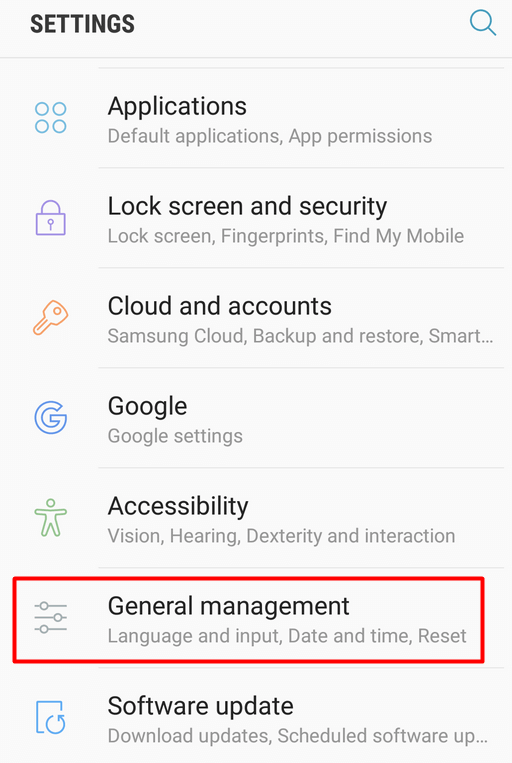 <р>2. Выберите параметр Сброс .
<р>2. Выберите параметр Сброс .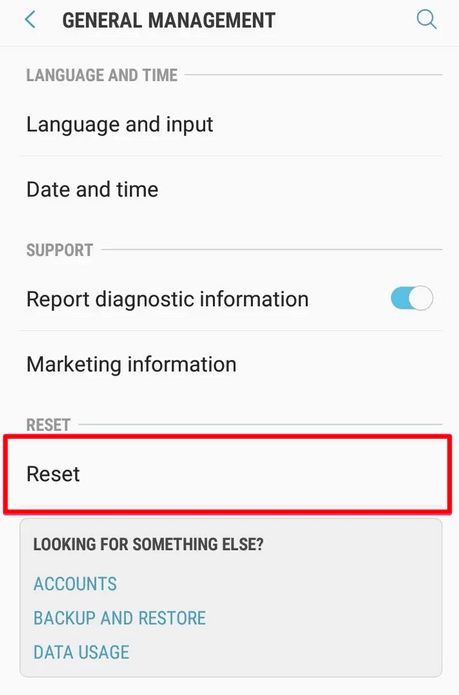 <р>3. Выберите Сброс настроек .
<р>3. Выберите Сброс настроек .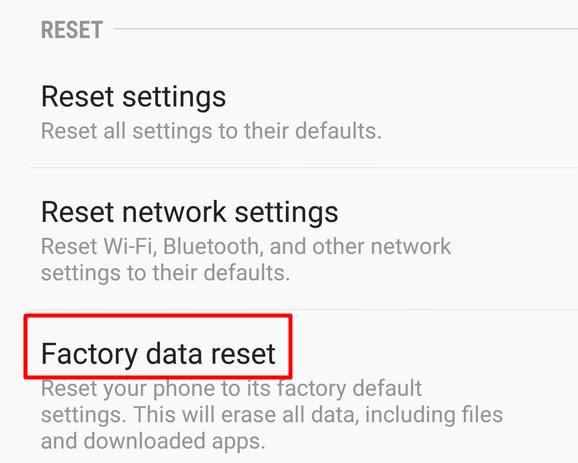 <р>4. Нажмите кнопку Сбросить . Имейте в виду, что этот вариант вернет ваше устройство Android к заводским настройкам, а это означает, что вы потеряете свои данные и загруженные приложения.
<р>4. Нажмите кнопку Сбросить . Имейте в виду, что этот вариант вернет ваше устройство Android к заводским настройкам, а это означает, что вы потеряете свои данные и загруженные приложения.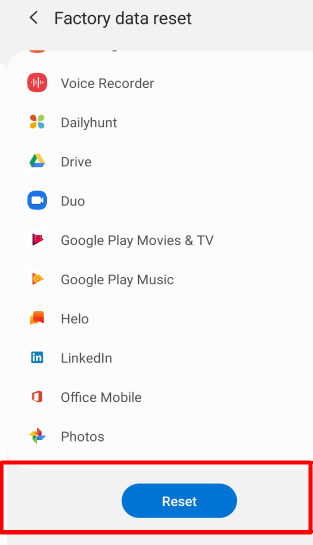
Имейте в виду, что эти действия могут немного отличаться в более старых и более поздних версиях Android.
6. Код ошибки 910
Эта ошибка в Google Play Store означает, что вы не можете установить определенное приложение. Это также может произойти, когда вы пытаетесь обновить или удалить приложение, но это также может быть вызвано повреждением данных или ошибкой учетной записи Google. Вот что вы можете попытаться исправить.
Решение 1
Очистите кеш и данные Google Play Store. Ознакомьтесь с решением для кода ошибки RH-01, чтобы узнать обо всех необходимых действиях по устранению неполадок.
Решение 2
Если очистка кеша не помогает, вам следует удалить и повторно добавить свою учетную запись Google на свое устройство Android. Это должно исправить ошибку. Но прежде чем следовать приведенному ниже руководству, сначала попробуйте просто выйти из своей учетной записи Google и снова войти в нее. Некоторые пользователи сообщают, что простой повторный вход позволяет избавиться от кода ошибки 910.
Тем не менее, вот как удалить свою учетную запись Google и повторно связать ее с устройством.
<р>1. Откройте Настройки и выберите в меню Облако и учетные записи . В зависимости от вашего устройства и версии Android этот параметр может называться «Резервное копирование и учетные записи» или просто «Учетные записи»..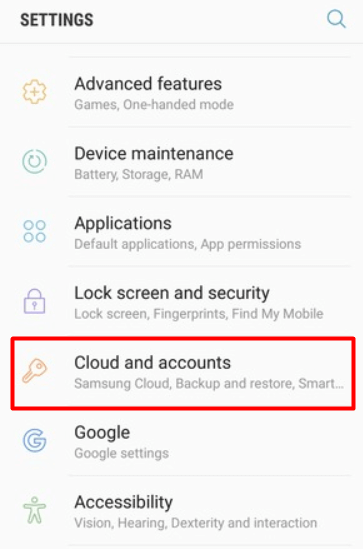 <р>2. В следующем меню выберите параметр Аккаунты . Если из-за версии вашей ОС у вас уже были учетные записи в предыдущем меню, вы можете проигнорировать этот шаг.
<р>2. В следующем меню выберите параметр Аккаунты . Если из-за версии вашей ОС у вас уже были учетные записи в предыдущем меню, вы можете проигнорировать этот шаг.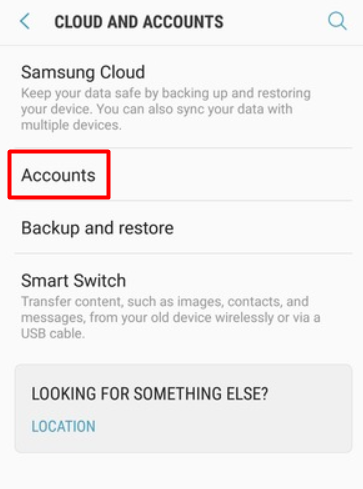 <р>3. Выберите Google из списка аккаунтов.
<р>3. Выберите Google из списка аккаунтов.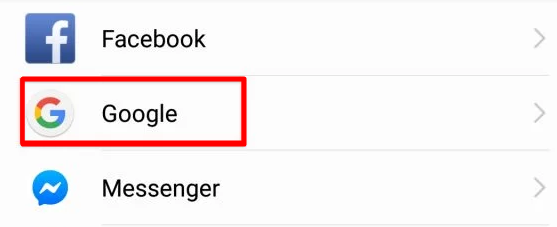 <р>4. На следующем экране откроется список ваших синхронизированных учетных записей Google. Выберите свою учетную запись.
<р>5. В следующем меню нажмите кнопку с тремя точками в правом верхнем углу экрана и выберите параметр Удалить учетную запись .
<р>4. На следующем экране откроется список ваших синхронизированных учетных записей Google. Выберите свою учетную запись.
<р>5. В следующем меню нажмите кнопку с тремя точками в правом верхнем углу экрана и выберите параметр Удалить учетную запись .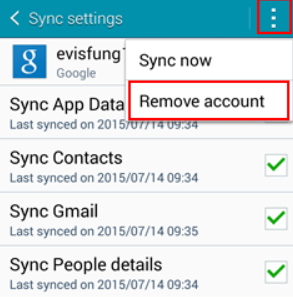 <р>6. Вернитесь в меню Аккаунты и на этот раз выберите из списка опцию Добавить аккаунт .
<р>6. Вернитесь в меню Аккаунты и на этот раз выберите из списка опцию Добавить аккаунт .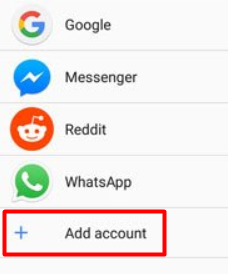 <р>7. Выберите Google и начните процесс настройки учетной записи, используя свои учетные данные.
<р>7. Выберите Google и начните процесс настройки учетной записи, используя свои учетные данные.
Кроме того, вы можете попробовать создать совершенно новую учетную запись Google.
7. Код ошибки 103
Если вы столкнулись с кодом ошибки 103, загруженное вами приложение несовместимо с вашим устройством или версией Android. В большинстве случаев Google Play не позволяет загрузить несовместимое программное обеспечение, но такое случается.
Решение
В большинстве случаев, чтобы исправить эту ошибку в Google Play Store, вам просто нужно обновить ОС Android до последней версии. Откройте меню Настройки , и вы увидите уведомление Обновление программного обеспечения в верхней части устройства, если на нем не установлена последняя версия прошивки. Нажмите на него и следуйте инструкциям.
Если у вас нет этого уведомления, вы также можете прокрутить вниз и нажать кнопку Обновление программного обеспечения . Позвольте вашему устройству выполнить поиск обновлений и следуйте инструкциям на экране.
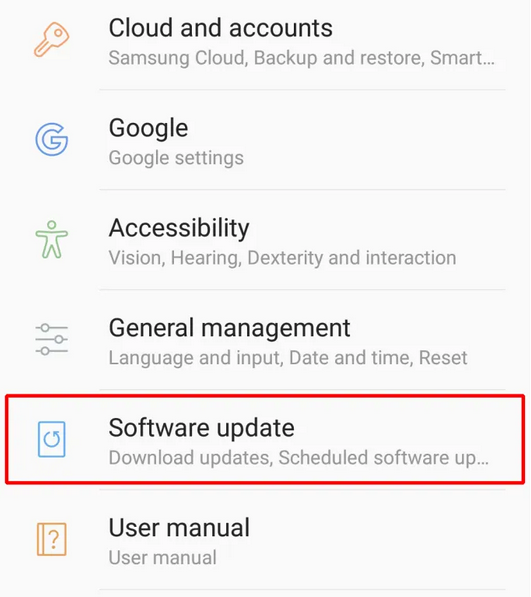
Исправление других распространенных ошибок Google Play Store
Поскольку практически невозможно охватить все ошибки Google Play, ниже вы найдете несколько шагов по устранению неполадок, которые помогут устранить большинство проблем.
1. Перезагрузите устройство
Многие ошибки можно исправить простым перезапуском. Просто удерживайте кнопку питания и выключите Android-устройство. Подождите несколько секунд, прежде чем снова включить его.
2. Включение/выключение режима полета
По какой-то странной причине включение и последующее выключение Авиа режим (или режима полета) исправляет несколько ошибок Google Play Store. В качестве бонуса, если у вашего телефона проблемы с подключением к Wi-Fi, это поможет их исправить..
Вы можете найти функцию «Режим полета» на панели уведомлений телефона. Проведите пальцем вниз от верхней части экрана, и вы увидите несколько кнопок, в том числе кнопку режима полета, которая выглядит как самолет. Нажмите кнопку, чтобы включить ее, подождите несколько секунд, затем нажмите ее еще раз, чтобы отключить.
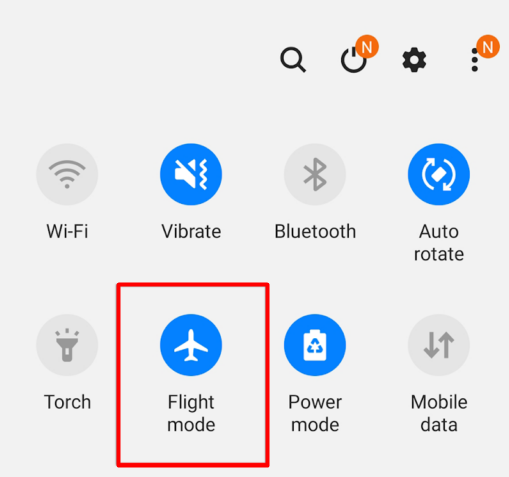
3. Сбросить настройки Wi-Fi
На той же панели уведомлений, где находится режим полета, вы найдете Wi-Fi. Его переключение может решить различные ошибки Google Play, поэтому стоит попробовать. Выключите его, подождите 30 секунд и снова включите.
4. Извлеките и снова вставьте SD-карту
SD-карты могут вызывать множество ошибок, в том числе многочисленные проблемы с Play Store. Извлеките карту и посмотрите, появляется ли ошибка при загрузке или использовании приложения, вызывающего ее. После этого повторно вставьте SD-карту и проверьте, появится ли снова код ошибки. Если это так, возможно, вам придется заменить SD-карту.
5. Очистить кэш и данные
Это еще одно решение, которое решает многие проблемы. Мы уже упоминали об этом исправлении некоторых кодов ошибок, которые обсуждали ранее, но, подведем итог: всегда старайтесь очистить кеш и данные Google Play Store и сервисов Google Play.
6. Отключите VPN
Если вы используете VPN, отключите его. Это может конфликтовать с определенной функцией или службой, которую необходимо запустить приложению.
7. Обновите Android
Убедитесь, что ваша ОС Android обновлена. Регулярно обновляйте систему и не игнорируйте уведомления об обновлениях в будущем. Многие ошибки Google Play Store можно исправить с помощью обновлений программного обеспечения.
8. Вернуться к заводским настройкам
Если все остальное не помогло, пришло время сбросить настройки вашего Android-устройства до заводских настроек. Не забудьте сохранить все важные данные, потому что все будет удалено.
Вы столкнулись с досадной ошибкой Google Play Store? Попробуйте одно из наших решений и обсудите свои результаты в комментариях ниже. Если вы все еще не можете исправить ошибку, возможно, мы сможем вам помочь.
.